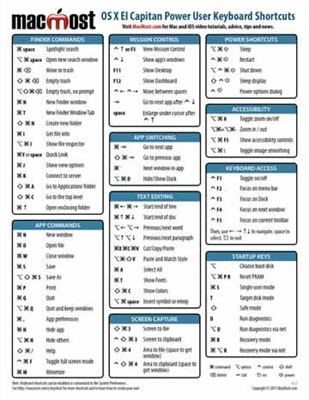Microsoft Excel prema zadanim postavkama ne stvara vidljivu numerisanje lista. Istovremeno, u mnogim slučajevima, posebno ako je dokument poslan na ispis, potrebno ih je numerirati. Excel vam omogućava da to uradite pomoću podnožja. Pogledajmo različite mogućnosti kako numerirati listove u ovoj aplikaciji.
Excel numeracija
U Excel-u možete numerirati stranice pomoću podnožja. Prema zadanom su skriveni, smješteni u donjem i gornjem dijelu lista. Njihova je karakteristika da su unosi uneseni u ovo područje kraj do kraja, odnosno da su prikazani na svim stranicama dokumenta.
Metoda 1: normalno numeriranje
Uobičajeno numeriranje je numeriranje svih listova dokumenta.
- Prije svega, morate omogućiti prikaz zaglavlja i podnožja Idite na karticu Umetni.
- Na vrpci u kutiji s alatima "Tekst" kliknite na gumb „Glave i podnožja |".
- Nakon toga Excel prelazi u način izgleda, a stranica prikazuje zaglavlja i podnožja. Smješteni su u gornjim i donjim predjelima. Pored toga, svaki od njih podijeljen je u tri dijela. Mi biramo u kojem podnožju i u kojem dijelu će se raditi numeriranje. U većini slučajeva odaberite levu stranu zaglavlja. Kliknite na dio u kojem planirate smjestiti broj.
- Na kartici "Dizajner" blokiranje dodatnih kartica "Rad sa glavama i podnožjima" kliknite na gumb "Broj stranice", koji se nalazi na vrpci u grupi alata "Elementi podnožja".
- Kao što vidite, pojavljuje se posebna oznaka "& [Stranica]". Da biste ga pretvorili u određeni serijski broj, kliknite na bilo koje područje dokumenta.
- Na svakoj se stranici Excel dokumenta pojavljuje serijski broj. Da bi izgledao više prezentacijski i istaknuo se na općoj pozadini, može se formatirati. Da biste to učinili, odaberite unos u podnožju i podesite pokazivač miša iznad njega. Pojavi se meni za formatiranje u kojem možete izvršiti sljedeće radnje:
- promijenite vrstu fonta;
- učini ga italic ili podebljanim;
- promijeniti veličinu;
- promeniti boju.

Odaberite radnje koje želite izvršiti za promjenu vizualnog prikaza broja sve dok se ne postigne zadovoljavajući rezultat.






Metoda 2: numeriranje koje pokazuje ukupan broj listova
Osim toga, u Excelu možete numerirati stranice sa njihovim ukupnim brojem na svakom listu.
- Aktiviramo prikaz numeriranja, kao što je naznačeno u prethodnoj metodi.
- Prije oznake napišite riječ "Stranica", a nakon nje pišemo riječ od.
- Postavite kursor u polje zaglavlja nakon riječi od. Kliknite na dugme "Broj stranica", koji se nalazi na vrpci u kartici "Početna".
- Kliknite bilo gdje u dokumentu da biste prikazali vrijednosti umjesto oznaka.



Sada prikazujemo informacije ne samo o trenutnom broju lista, već i o njihovom ukupnom broju.
Metoda 3: numeriranje druge stranice
Postoje slučajevi kada trebate numerirati čitav dokument, ali započinjući samo s određenog mjesta. Let's smisliti kako to učiniti.
Kako biste postavili numeriranje s druge stranice, a to je prikladno, primjerice, pri pisanju eseja, diploma i znanstvenih radova, kada na naslovnoj stranici nije dopušteno prisustvo brojeva, u nastavku su navedeni koraci.
- Idite na podnožje podnožja. Zatim prijeđite na karticu "Dizajner podnožja"koja se nalazi u bloku kartica "Rad sa glavama i podnožjima".
- U okviru alata "Opcije" na traci označite stavku postavki "Specijalno podnožje za prvu stranicu".
- Podesite numeriranje pomoću gumba "Broj stranice", kao što je prikazano gore, ali to uradite na bilo kojoj stranici osim prve.



Kao što vidite, nakon toga su svi listovi numerirani, osim prvog. Štoviše, prva stranica se uzima u obzir u procesu numeriranja drugih listova, ali, uprkos tome, sam broj nije prikazan na njemu.

Metoda 4: numeriranje sa određene stranice
Istovremeno, postoje situacije kada je potrebno da dokument počne ne sa prve stranice, već, na primjer, s treće ili sedme. Takva potreba nije često, ali bez obzira na to, ponekad postavljeno pitanje također zahtijeva rješenje.
- Numeriranje provodimo na uobičajeni način pomoću odgovarajućeg gumba na vrpci, čiji je detaljni opis dan gore.
- Idite na karticu Izgled stranice.
- Na vrpci u donjem lijevom uglu okvira sa alatima Podešavanja stranice nalazi se ikona u obliku ukošene strelice. Kliknite na njega.
- Otvara se prozor s opcijama, idite na karticu "Stranica"ako je otvoren na drugoj kartici. Stavljamo u polje parametara Broj prve stranice broj koji treba biti numerisan. Kliknite na dugme "OK".



Kao što možete vidjeti, nakon ovoga broj prve stranice u dokumentu se zapravo promijenio u onaj naveden u parametrima. U skladu s tim, pomjeralo se i numeriranje sljedećih listova.

Lekcija: Kako ukloniti podnožja u Excelu
Brojanje stranica u Excel procesoru proračunskih tablica prilično je jednostavno. Ovaj postupak se izvodi kada je uključen način podnožja. Pored toga, korisnik može konfigurirati numeriranje za sebe: formatirati prikaz broja, dodati naznaku ukupnog broja listova dokumenta, broj s određenog mjesta itd.